Ο ασφαλέστερος τρόπος για να ενημερώσετε ένα iPhone, iPod Touch ή iPad είναι να χρησιμοποιήσετε το iTunes, αλλά η λήψη ολόκληρης της έκδοσης iOS δεν καταναλώνει μόνο περισσότερο εύρος ζώνης, αλλά απαιτεί και περισσότερο χρόνο. Εκεί μπαίνει ο ΟΤΑ. Η δυνατότητα ενημέρωσης OTA (Over the Air) επιτρέπει στους χρήστες να ενημερώνουν το iPhone, το iPod Touch και το iPad τους χωρίς να συνδέονται με το iTunes. Αυτή η δυνατότητα εισήχθη για πρώτη φορά στο iOS 5 και με αυτήν τη δυνατότητα μπορείτε να ενημερώσετε τις πιο πρόσφατες εκδόσεις του iOS μέσω Wi-Fi. Διαφορετικός Android και άλλα λειτουργικά συστήματα για κινητά, η λειτουργία OTA στο iOS λειτουργούσε σαν γούρι, αλλά τώρα αυτή η δυνατότητα δημιουργεί ορισμένα προβλήματα για χρήστες.
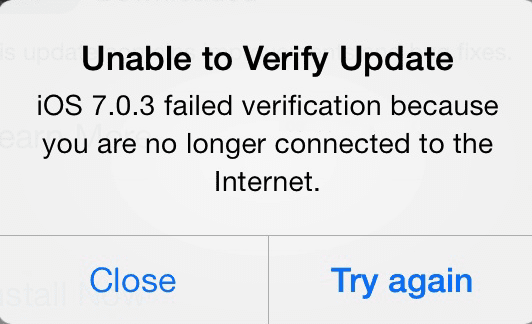
Πολλοί χρήστες έχουν παραπονεθεί ότι δεν μπόρεσαν να ενημερώσουν τα iDevices τους στο πιο πρόσφατο iOS 7.0.4 και οι περισσότεροι από αυτούς έλαβαν το σφάλμα "Δεν είναι δυνατή η επαλήθευση της ενημέρωσης". Αυτό το σφάλμα δείχνει, "Αποτυχία επαλήθευσης επειδή δεν είστε συνδεδεμένοι στο διαδίκτυο". Ωστόσο, το iDevice σας είναι συνδεδεμένο με την ενεργή σύνδεση Wi-Fi. Από την άλλη πλευρά, ορισμένοι χρήστες αντιλαμβάνονται επίσης ότι η έκδοση iOS δεν είναι σωστή. Εμφανίζεται κυρίως στις συσκευές με τις προηγούμενες εκδόσεις του iOS. Για παράδειγμα, εάν εκτελείτε iOS 7.0.1 και προσπαθείτε να ενημερώσετε στο iOS 7.0.4, ενδέχεται να λάβετε αυτό το σφάλμα.
Δυστυχώς, αν έχετε αυτό το σφάλμα, μην πανικοβληθείτε γιατί μπορείτε να επιλύσετε αυτό το σφάλμα ακολουθώντας τις παρακάτω απλές μεθόδους.
-
Περιεχόμενα
- Επανεκκινήστε την εφαρμογή Ρυθμίσεις:
- Επανεκκινήστε το iPhone σας:
- Επαναφορά όλων των ρυθμίσεων δικτύου:
-
Συμπέρασμα:
- Σχετικές αναρτήσεις:
Επανεκκινήστε την εφαρμογή Ρυθμίσεις:
Αυτή είναι η απλούστερη και πιο αξιόπιστη μέθοδος για να διορθώσετε αυτό το σφάλμα. πολλοί χρήστες έχουν διορθώσει το σφάλμα χρησιμοποιώντας αυτήν τη μέθοδο. Εάν βρίσκεστε στην εφαρμογή ρυθμίσεων, σκοτώστε την εφαρμογή και ανοίξτε την ξανά. Δείτε πώς μπορείτε να το κάνετε.
- Ανοίξτε το δίσκο πολλαπλών εργασιών, [Κάντε διπλό κλικ στο κουμπί Αρχική σελίδα για να ανοίξετε τον δίσκο πολλαπλών εργασιών].
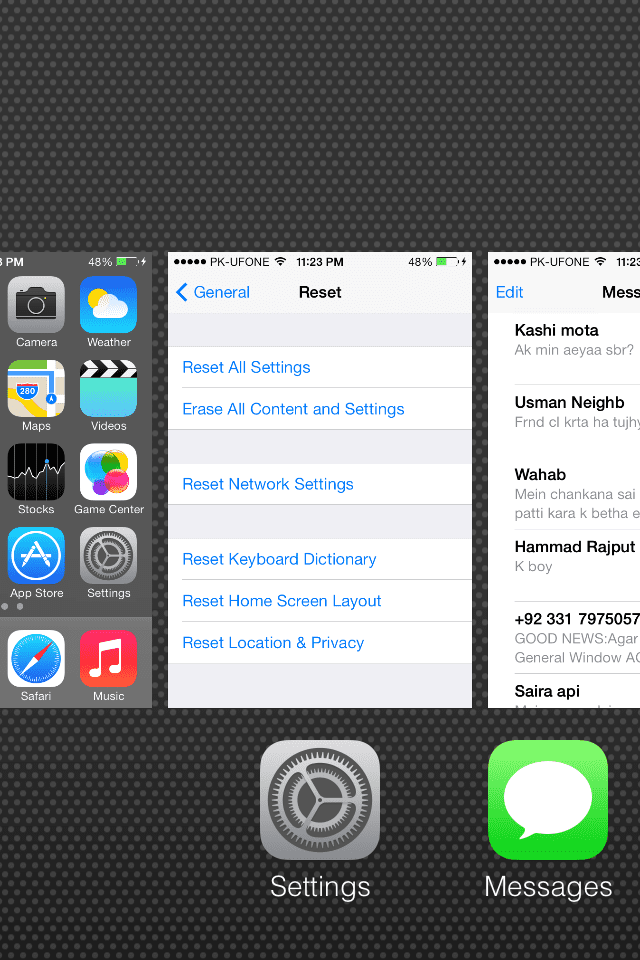
- Εδώ θα δείτε όλες τις εφαρμογές που έχουν ανοίξει προηγουμένως στο iPhone σας, σύρετε από κάτω προς τα πάνω για να κλείσετε την εφαρμογή, κλείστε την εφαρμογή "Ρυθμίσεις".
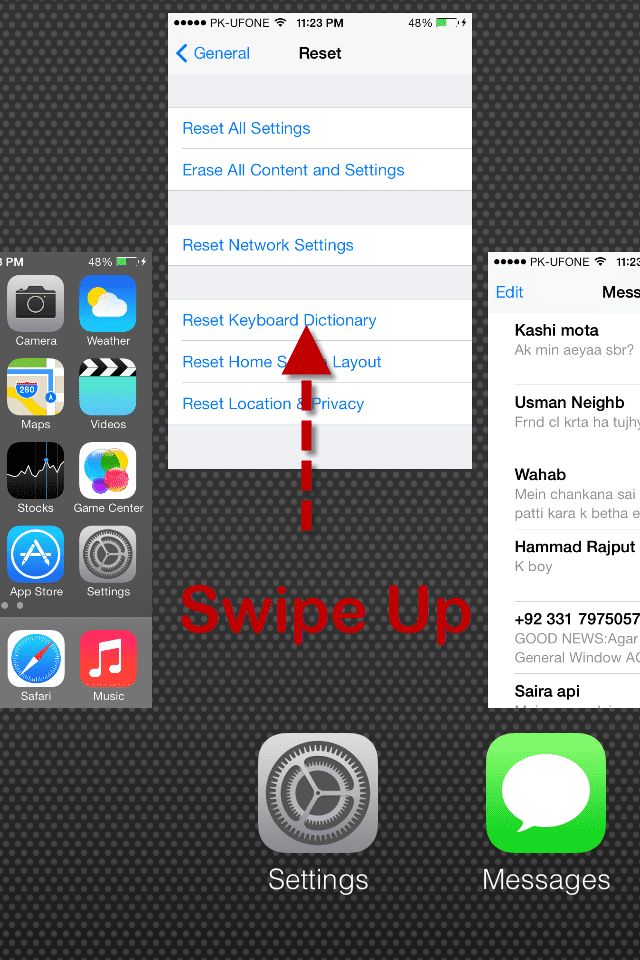
- Αφού κλείσετε την εφαρμογή ρυθμίσεων, μεταβείτε στην αρχική οθόνη
- Εκκινήστε ξανά την εφαρμογή ρυθμίσεων, πατήστε "Γενικά"
- Πατήστε «Ενημέρωση λογισμικού» και περιμένετε την εγκατάσταση αυτής της διαδικασίας.
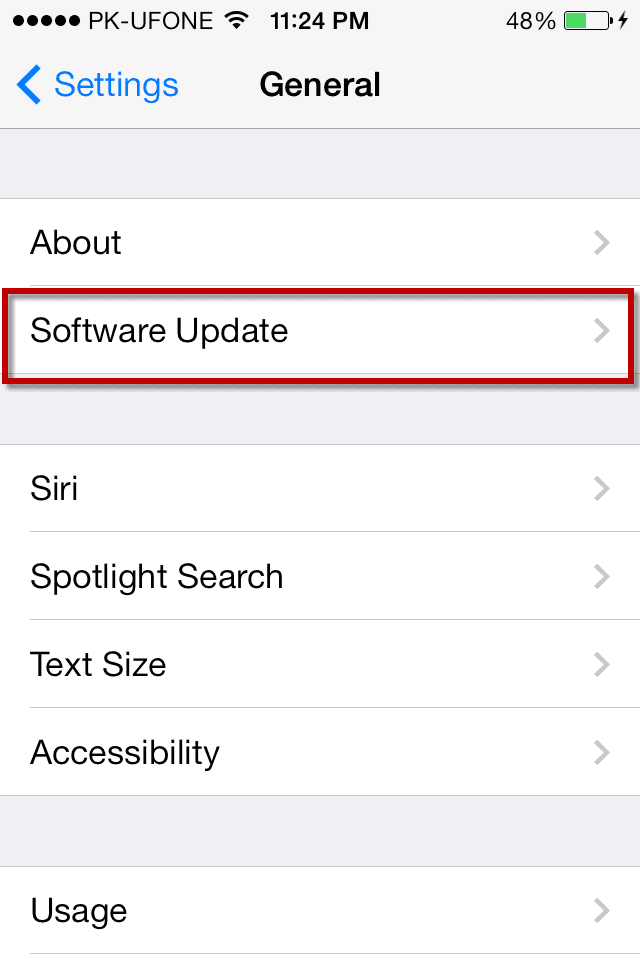
Αυτή η μέθοδος διόρθωσε το πρόβλημα για τους περισσότερους χρήστες. Ωστόσο, εάν δεν σας βοήθησε, μεταβείτε στη δεύτερη μέθοδο.
Επανεκκινήστε το iPhone σας:
Αυτό το πρόβλημα μπορεί επίσης να επιλυθεί με επανεκκίνηση του iPhone σας. Θα κλείσει αυτόματα όλες τις εφαρμογές και θα επανεκκινήσει τις εφαρμογές σας.
Επαναφορά όλων των ρυθμίσεων δικτύου:
Εάν η έξοδος και το εκ νέου άνοιγμα της εφαρμογής ρυθμίσεων ή η επανεκκίνηση του iPhone δεν λειτούργησε για εσάς, έχουμε άλλη μέθοδο για να επιλύσουμε αυτό το πρόβλημα. Αυτό σχετίζεται με τις ρυθμίσεις δικτύου σας. μπορείτε να επαναφέρετε τις ρυθμίσεις του δικτύου σας και να δοκιμάσετε να εγκαταστήσετε ξανά την ενημέρωση. Δείτε πώς να το κάνετε αυτό.
- Μεταβείτε στην αρχική οθόνη και πατήστε "Ρυθμίσεις"
- Πατήστε «Γενικά»
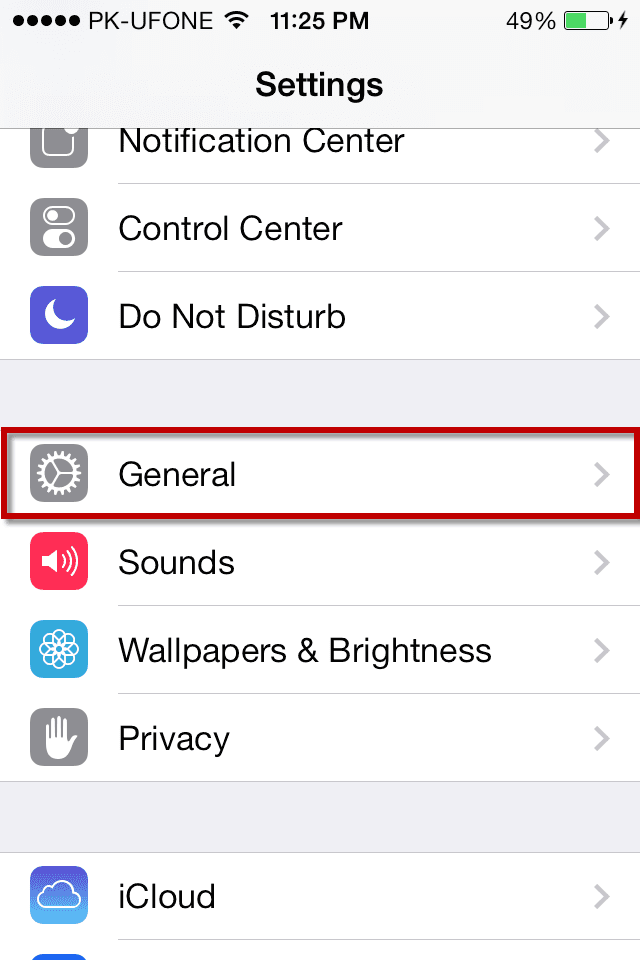
- Κάντε κύλιση προς τα κάτω και πατήστε "Επαναφορά" στο κάτω μέρος
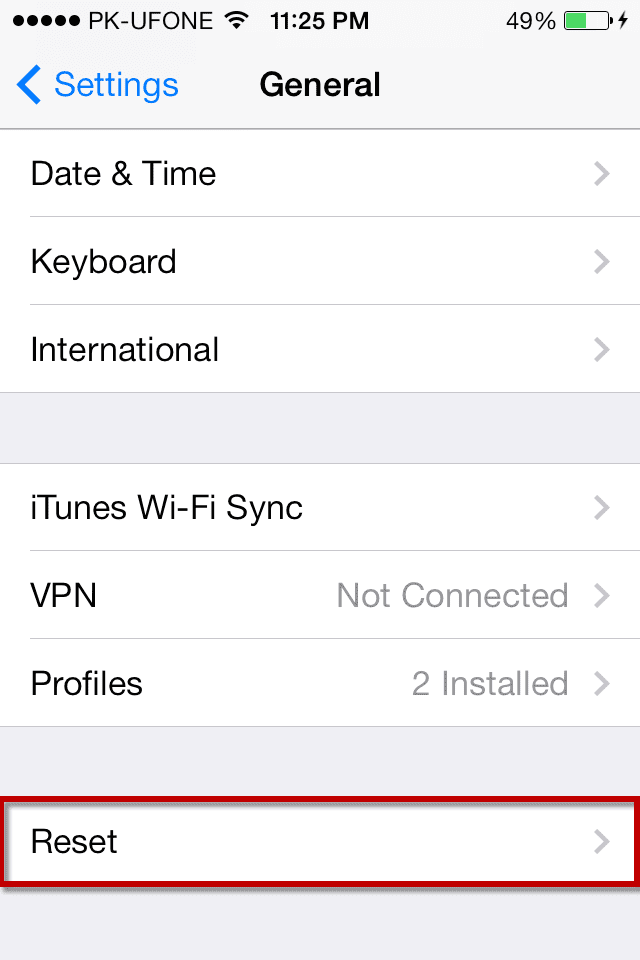
- Πατήστε "Επαναφορά ρυθμίσεων δικτύου"
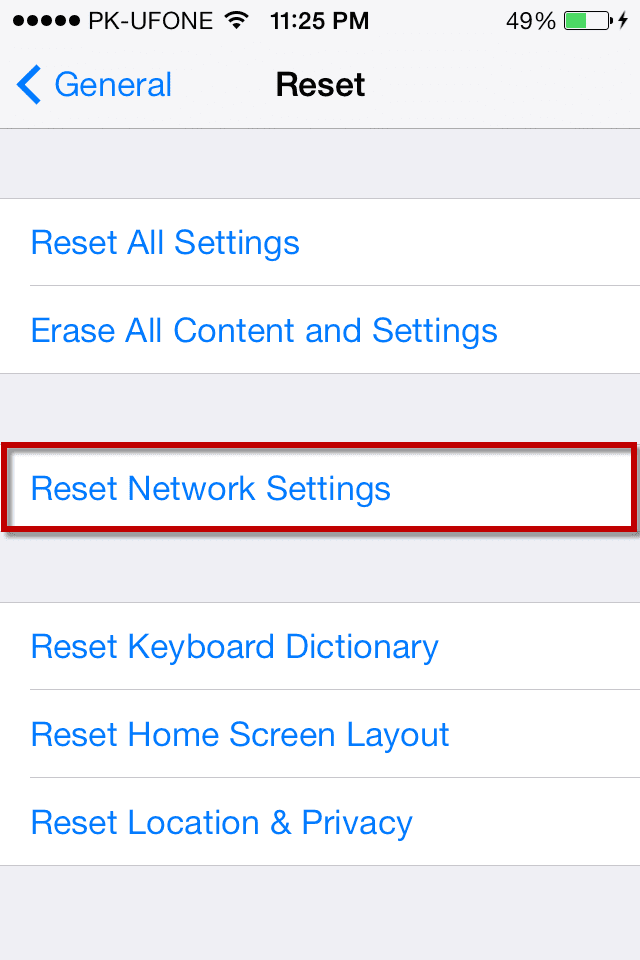
- Θα εμφανιστεί ένα αναδυόμενο παράθυρο, κάντε κλικ στο "Επαναφορά ρυθμίσεων δικτύου" [Αυτό θα επαναφέρει όλες τις ρυθμίσεις δικτύου και θα επαναφέρει όλες τις ρυθμίσεις δικτύου στις εργοστασιακές προεπιλογές].
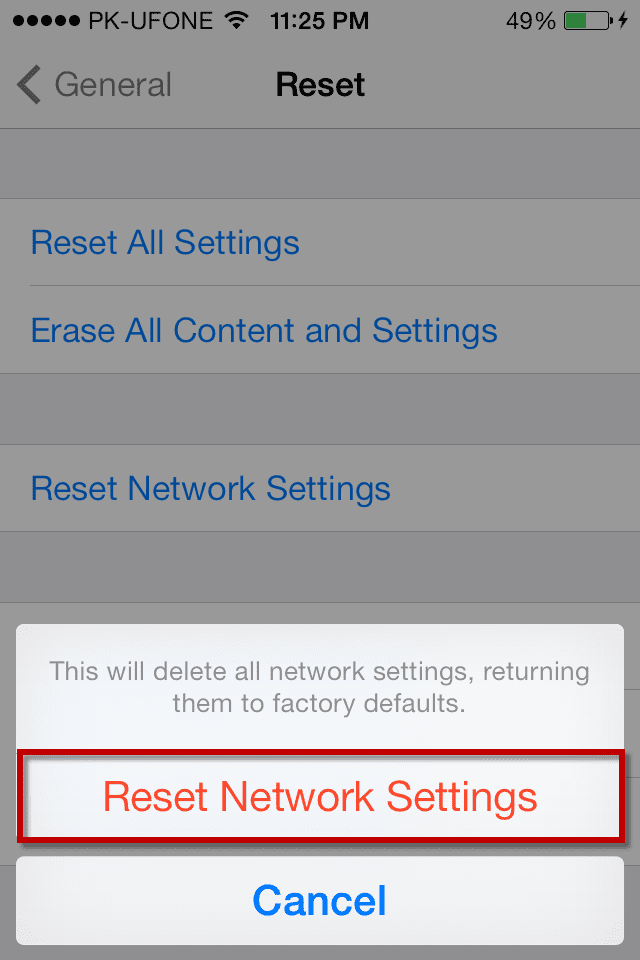
- Μετά την επαναφορά, θα επανεκκινήσει το iDevice σας.
- Μετά την επανεκκίνηση, μεταβείτε στις "Ρυθμίσεις" και πατήστε "Δίκτυα Wi-Fi"
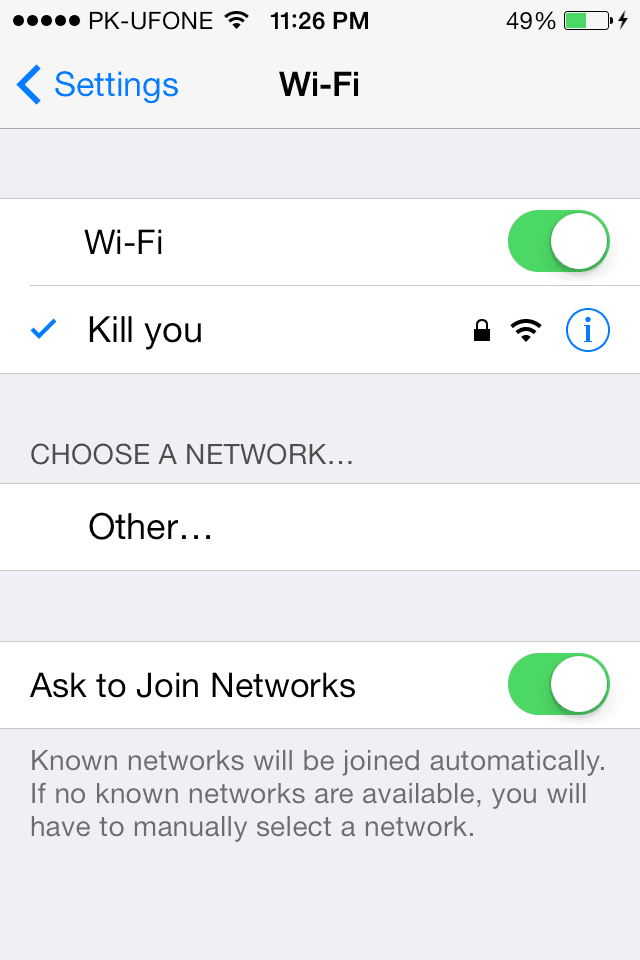
- Συνδεθείτε στο δίκτυο Wi-Fi και ενημερώστε το iDevice σας μεταβαίνοντας στην "Ενημέρωση λογισμικού".
Αυτή η μέθοδος λειτούργησε για τους περισσότερους χρήστες, εάν εξακολουθείτε να μην μπορείτε να ενημερώσετε το iDevice σας στο πιο πρόσφατο iOS.
Συμπέρασμα:
Η πρώτη ή η δεύτερη μέθοδος λειτούργησε για τους περισσότερους χρήστες. Ωστόσο, εάν δεν λειτουργεί για εσάς, συνδέστε το iPhone σας με τον υπολογιστή μέσω καλωδίου USB. Κάντε κλικ στο "Ενημέρωση" για να ενημερώσετε το iDevice σας στην πιο πρόσφατη έκδοση iOS.